macOS Sierra akhirnya jatuh tempo dari fase " Pratinjau Pengembang ", dan diluncurkan sebagai " Beta Publik ", yang dapat diunduh dan diinstal oleh siapa pun dengan ID Apple dan Mac yang kompatibel, dengan peringatan klise (tetapi penting) mengenai pemasangan perangkat lunak beta pada driver harian. Berbahaya seperti saya cenderung hidup, secara teknologi, saya tidak ragu-ragu sebelum mengunduh OS di MacBook Air saya, yang merupakan driver harian saya. Ini sebagian karena beta publik OS X di masa lalu telah cukup stabil untuk digunakan, dan sebagian karena saya tidak sabar untuk mencoba Siri di Mac, dan jika tidak menjelajahi fitur-fitur baru di OS terbaru dari raksasa Cupertino.
Saya sudah mencoba tangan saya pada macOS Sierra selama beberapa hari sekarang, dan sangat menikmatinya, kecuali beberapa gangguan di sana-sini. Pada artikel ini, saya akan membandingkan fitur di macOS Sierra vs OS X El Capitan.
1. Siri di Mac
Fitur yang paling ditunggu dalam upgrade macOS Sierra adalah Apple akhirnya mengintegrasikan Siri ke Mac: Sesuatu yang telah dilakukan Microsoft pada Windows 10, dan segera dipuji sebagai fitur yang berguna untuk dimiliki di lingkungan laptop / desktop. Kembali ke macOS Sierra, Siri sangat mengesankan. Ada ikon bilah menu (di sebelah ikon " Pusat Pemberitahuan ") yang dapat digunakan untuk meluncurkan Siri, atau, jika Anda seperti saya dan lebih suka menggunakan keyboard untuk hampir semuanya, Anda dapat menekan lama " Command + Space " ( ya, pintasan Spotlight, hanya lebih lama ...) untuk meluncurkan Siri.

Siri dapat melakukan semua yang dilakukannya pada iPhone, dan banyak lagi. Anda dapat meminta Siri untuk menurunkan kecerahan layar Anda, beralih Bluetooth dan sakelar konektivitas lainnya, dan bahkan bertanya “ Seberapa cepat Mac saya? “, Yang dibalas Siri dengan nama dan kecepatan clock prosesor di Mac Anda.
Apple juga membuka Siri untuk pengembang pihak ketiga, yang berarti bahwa kita akhirnya akan dapat menggunakan Siri untuk melakukan tugas-tugas selain dari yang sudah ada di dalamnya. Segera kami mungkin dapat meminta Siri untuk mengirim pesan pada aplikasi pihak ketiga seperti Line dan WhatsApp, serta memesan Uber untuk kami. Meskipun Apple bermain catch-up di sini, itu menarik bahwa Siri akhirnya akan dapat melakukan hingga kemampuannya.
2. Papan Klip Universal
Clipboard universal adalah salah satu fitur yang tidak terdengar seperti sesuatu yang istimewa pada awalnya, tetapi begitu Anda mulai menggunakannya, akan sulit untuk hidup tanpanya. Universal clipboard menawarkan fungsionalitas untuk menyalin teks pada perangkat Apple Anda dan menempelkannya ke perangkat Apple Anda. Misalnya, saya dapat menyalin teks pada Mac saya dan menempelkannya di iPhone saya, dan sebaliknya. Ini adalah perpanjangan dari fitur Handoff dan Kontinuitas Apple, dan membutuhkan Bluetooth untuk dinyalakan pada semua perangkat yang ingin menggunakan Universal Clipboard.
3. Manajemen Penyimpanan dan Optimalisasi
Apple telah sepenuhnya mendesain ulang cara Mac Anda menunjukkan " Penggunaan Penyimpanan " dengan macOS Sierra, dan itu mengagumkan. Alih-alih hanya menandai blok penyimpanan yang digunakan oleh " Aplikasi ", " Audio " dan "Dokumen", Sierra sebenarnya memungkinkan Anda melihat dengan tepat dokumen, aplikasi, atau file audio mana yang menggunakan ruang paling banyak.
Bukan itu saja, Anda bahkan mendapatkan opsi untuk mengoptimalkan penyimpanan dengan menghapus file secara otomatis di Sampah yang lebih dari 30 hari (fitur yang sudah diterapkan dalam aplikasi Foto untuk iOS). Anda juga dapat memilih untuk menyimpan folder Desktop dan Dokumen di iCloud Drive. Ini melayani dua tujuan, Desktop dan Dokumen Anda akan tersedia di semua perangkat Apple yang Anda gunakan, dan ketika ruang diperlukan pada laptop Anda, Sierra akan menghapus salinan file lokal dari folder ini, dan menyimpannya hanya di cloud, dengan demikian menciptakan ruang tambahan sesuai permintaan.
Fitur-fitur ini akan terbukti sangat berguna bagi orang-orang seperti saya, yang menggunakan 128 GB SSD pada MacBook mereka.


4. Tab di Aplikasi
macOS Sierra memperkenalkan tab di hampir setiap aplikasi di lingkungan; atau begitulah kata mereka. Paling tidak di Public Beta, tidak ada tab di aplikasi Notes, dan dukungan tab yang sangat tidak merata di tempat lain.
Di Keynote, Anda harus (setidaknya dalam Beta) tekan " Command + Shift + T " untuk mengaktifkan bilah Tab, dari mana Anda kemudian dapat menambahkan tab baru dalam aplikasi. Tab bar juga dapat diaktifkan dengan masuk ke " Lihat -> Tampilkan Tab Bar ".
Untuk ekosistem yang terkenal konsisten dengan UI, macOS Sierra pasti menjatuhkan bola di banyak tempat:
- Command + T untuk tab baru berfungsi di Maps, tetapi tidak di Keynote dan Pages.
- Di Keynote dan Halaman, Anda harus pergi ke " Lihat -> Tampilkan Tab Bar " untuk menambahkan Tab baru
- Command + Shift + T untuk menampilkan / menyembunyikan bilah tab bekerja di Keynote, tetapi tidak di Pages.
- Di Halaman Anda selalu harus menavigasi ke " Lihat -> Tampilkan Tab Bar " untuk mengaktifkannya.
Kemudian lagi, ini hanya versi beta dari OS sebelum peluncuran stabil akhir, jadi saya berharap bahwa Apple akan memperbaikinya.

5. Gambar dalam Gambar
Safari sekarang mendukung Gambar dalam mode Gambar di macOS Sierra Public Beta baru. Ini berarti Anda dapat menjalankan video apa pun di Safari dan mengeklik ikon "Gambar dalam Gambar" untuk mengambil video ke sudut desktop, sehingga Anda dapat menontonnya saat Anda bekerja. Sebelumnya, ini hanya mungkin menggunakan browser pihak ketiga seperti Helium.
Fitur ini kedengarannya luar biasa, tetapi pada tulisan ini, fitur Safari di Gambar tidak berfungsi dengan YouTube . Apa! Ini berfungsi dengan Vimeo, jadi mungkin Anda bisa menggunakannya sampai dukungan YouTube masuk.

6. Kenangan
Aplikasi Foto di iOS 10 dan macOS Sierra sekarang memiliki fitur seperti Google Photos . Secara otomatis dapat mengenali wajah di foto Anda dan mengelompokkannya sesuai. Juga, seperti halnya Foto Google, aplikasi Foto juga memiliki fitur Kenangan sekarang. Kenangan secara otomatis mengelompokkan gambar terkait dari jangka waktu tertentu ke dalam kenangan untuk Anda lihat nanti, seperti Album Foto lama.
Perbedaan besar antara Foto dan Foto Google, adalah bahwa Apple tidak menggunakan cloud untuk melakukan semua fungsi ini dengan foto Anda; alih-alih, semua pekerjaan dilakukan pada perangkat itu sendiri . Ini berarti bahwa foto Anda tidak pernah dilihat oleh Apple, atau setidaknya itulah yang mereka katakan. Google, di sisi lain, menggunakan foto Anda di cloud untuk melakukan fungsi-fungsi ini, yang mengurangi beban pemrosesan pada perangkat Anda. Juga, karena Apple melakukan semua pemrosesan "pada perangkat", itu berarti bahwa fitur-fitur baru ini bahkan akan bekerja secara offline !

7. Pusat Pemberitahuan Dirubah
Ketika saya mengatakan "dirubah", saya tidak berarti "lebih baik". Bahkan, saya tidak suka Pusat Pemberitahuan baru . Latar belakang gelap di El Capitan terlihat sangat bagus, menurut saya. Latar belakang yang lebih terang di Pusat Pemberitahuan baru di Sierra memang memberikan nuansa yang lebih bersih ke UI, saya kira, tapi saya tidak suka secara pribadi. Saya kira itu akan terlihat lebih buruk di MacBook Pro, dengan bezel hitam di sekitar layar. Di MacBook Air, Pusat Pemberitahuan ringan masih agak menariknya.

8. Ikon Bilah Menu Pihak Ketiga yang Dapat Disesuaikan
Sebelum macOS Sierra, pengguna dapat memindahkan ikon bilah menu default di bilah menu, tetapi ikon pihak ketiga tidak dapat dipindahkan. Kami harus menggunakan aplikasi seperti Bartender untuk mencapai itu. Namun, di macOS Sierra, Apple memungkinkan pengguna untuk menempatkan ikon bilah menu pihak ketiga di mana saja di bilah menu.
Cukup tekan " Perintah ", klik dan tahan pada ikon yang ingin Anda pindahkan, dan seret ke mana pun Anda inginkan.

9. Berbagi dan Berkolaborasi dalam Catatan
Aplikasi Notes di macOS Sierra memiliki fitur Kolaborasi baru . Sebelumnya, Anda dapat berbagi catatan dengan orang-orang, tetapi dengan macOS Sierra Anda sebenarnya dapat mengundang orang untuk berkolaborasi dalam catatan tersebut.

macOS Sierra: Pembaruan Terbaik untuk OS X yang dapat diperdebatkan
Secara keseluruhan, beta publik untuk macOS Sierra cukup stabil. Saya memang menemukan beberapa masalah dengan pola pemanasan aneh di MacBook Air (Awal 2014), bersamaan dengan penurunan lambat yang terputus-putus, terutama ketika mengakses data dari HD Eksternal. Masalah-masalah ini menyebalkan, jadi pastikan Anda dapat menggunakannya sebelum memutuskan untuk mengambil risiko. Jika Anda memutuskan untuk menginstal macOS Sierra Public Beta di Mac Anda, kami telah memberi Anda panduan lengkap di sini. Jika Anda telah menginstalnya di perangkat Anda, berikut adalah beberapa trik macOS Sierra yang dapat Anda periksa:
Catatan: Setelah Anda memperbarui ke macOS Sierra, satu-satunya cara untuk kembali ke El Capitan adalah dengan melakukan instalasi baru El Capitan pada Mac Anda. Jadi, pastikan sebelum memutakhirkan, dan apa pun yang terjadi, selalu simpan cadangan TimeMachine Mac Anda sebelum menginstal versi beta dari macOS Sierra.
macOS Sierra adalah pembaruan yang menjanjikan untuk El Capitan, dan kami sangat gembira dengan rilis final dan stabilnya musim gugur ini. Sudahkah Anda mencoba beta publik untuk macOS Sierra? Sampaikan pendapat Anda tentang sistem operasi terbaru dari Apple. Tinggalkan kami teriakan di bagian komentar di bawah.


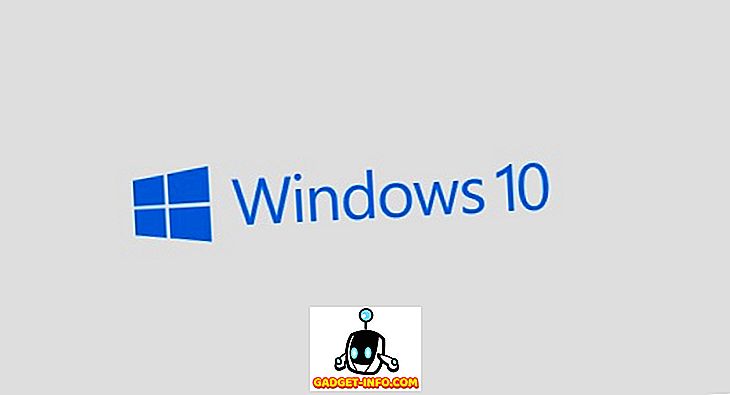





![media sosial - Presentasi Langsung Microsoft Gagal Dari Menang 98 ke Tablet PC [Video]](https://gadget-info.com/img/social-media/604/microsoft-s-live-presentation-fail-from-win-98-tablet-pc.jpg)